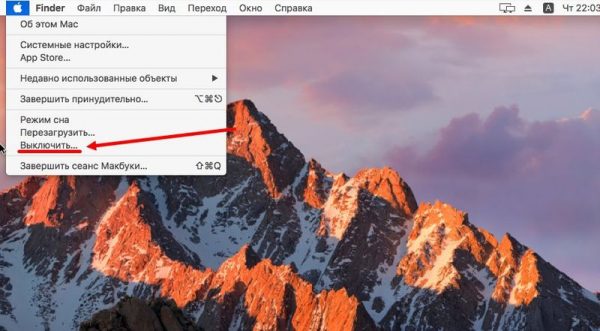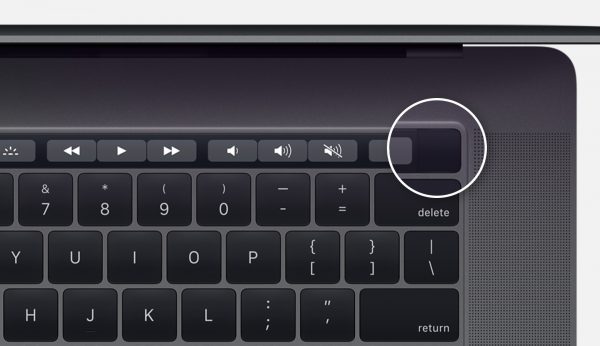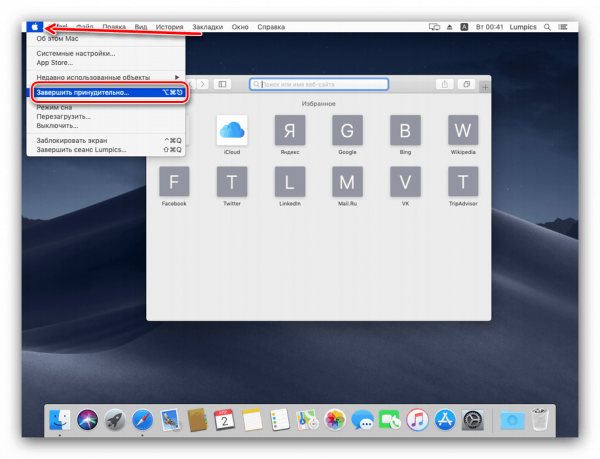Majoritatea utilizatorilor Apple au suferit perturbări ale MacBook. În majoritatea cazurilor, astfel de probleme sunt rezolvate prin repornirea dispozitivului. Dar nu toți oamenii știu să oprească MacBook. În acest articol, vom analiza modalitățile de dezactivare a MacBook.
Metode standard
În primul rând, verificați Dock pentru aplicații deschise (minimizate, dar programele de lucru sunt marcate cu puncte sub pictogramele corespunzătoare). În colțul din stânga sus al desktopului, faceți clic pe pictograma „Apple”. În fila care se deschide, faceți clic pe articolul „Opriți…”, confirmați acțiunea, așteptați până când laptopul este oprit complet.
De pe desktop
Accesați desktopul, apoi apăsați simultan tastele Option și F4. În fila care se deschide, selectați elementul „Oprire” / „Rebootare” și faceți clic pe „OK”.
Folosind tastele rapide
Puteți dezactiva sau reporni MacBook folosind comenzi rapide de la tastatură:
- Control + Comandă + Ejectare. Țineți apăsat butoanele Control, Command și simultan. Această combinație de taste va închide toate aplicațiile, va salva modificările și va reporni laptopul.
- Control + Opțiune + Comandă + Putere. Apăsați toate cele 4 taste în același timp și așteptați până la închiderea laptopului. Echipa va închide programele rulante și va opri MacBook.
Important! Dacă programul nu se închide, atunci utilizați combinația: Opțiune + Comandă + Esc. Comanda va forța oprirea tuturor programelor și ferestrelor.
Utilizarea comenzii speciale de închidere
O altă modalitate de a opri dispozitivul este comanda „închidere”, care este utilizată de utilizatori pentru a opri, reporni și pune dispozitivul în modul de repaus. Pentru a dezactiva laptopul, trebuie să folosiți comanda: „sudo shutdown -h now”.
- Trebuie să rulați linia de comandă. Pentru a face acest lucru, accesați Finder, apoi mergeți la fila „Aplicații”, apoi la „Utilități”. În folder, găsiți programul cu inscripția „Terminal”.
- La promptul de comandă care se deschide, introduceți comanda: „sudo shutdown -h now”.
- Apoi apăsați butonul „Return”, introduceți parola administrativă pentru a opri MacBook.
Pentru a reporni dispozitivul folosind această comandă, trebuie să introduceți „-r” în loc de „-h”.
„-H”, „-r” pot fi utilizate pentru a indica momentul în care dispozitivul trebuie oprit. De exemplu, comanda „sudo shutdown -h +30” înseamnă că laptopul se oprește după 30 de minute.
Folosind comanda de oprire
O alternativă la comanda de oprire este comanda de oprire, care oprește MacBook la fel de rapid.
- Deschideți terminalul.
- Introduceți comanda: sudo stop.
- Apăsați „Return”, introduceți parola.
Important! Nu există nicio diferență între comenzile de închidere și oprire, așa că puteți utiliza oricare dintre ele.
Oprirea de urgență
În cazuri extreme (când alte metode nu ajută), puteți recurge la oprirea de urgență. Pentru a face acest lucru, apăsați butonul „On / Off” aflat în colțul din dreapta sus al tastaturii și țineți-l până când ecranul se va pierde.
Dacă aveți un model de laptop mai nou (2016 și ulterior), atunci trebuie să faceți clic pe ID-ul Touch, țineți-l apăsat timp de aproximativ 5 secunde.
Înainte de a porni, asigurați-vă că închideți capacul MacBook și deschideți-l din nou.
Nu puteți utiliza oprirea de urgență prea des, deoarece poate provoca pierderi de date, perturbarea sistemului de operare.
MacBook nu se oprește: ce să faci
Modul de rezolvare a problemei depinde de cauza apariției acesteia. Mai jos sunt principalele cauze ale problemelor.
- Aplicații deschise.De multe ori nu este posibil să opriți laptopul din cauza programelor care rulează în fundal. Prin urmare, verificați dacă există aplicații deschise în Dock.
- Programe agățate, procese. De asemenea, un motiv destul de comun. Pentru a rezolva problema, trebuie să forțați aplicațiile închise, să închei procesele. Pentru a face acest lucru, faceți clic pe pictograma „Apple” din colțul din stânga sus și selectați „Force Force Finish”.
- Butonul rotit „On / Off” sau senzorul Touch ID. O astfel de problemă apare rar și apare de obicei din cauza unei defecțiuni a buclei prin care cheia este conectată la placa principală. Eșecul buclelor este de obicei asociat cu depășirea încărcăturilor recomandate sau deversarea lichidului. Din păcate, repararea la domiciliu a laptopului nu este posibilă, așa că trebuie să contactați centrul de service pentru ajutor.
- Problemă cu SMC. Sistemul de control al controlerului sau controlerul de gestionare a sistemului, responsabil pentru multe sarcini, inclusiv reacția la apăsarea tastei de pornire. Regulatorul funcționează de obicei bine, dar pentru unii utilizatori se blochează.
În acest caz, va trebui să resetați setările SMC:
- Dacă un laptop cu o baterie detașabilă. Opriți MacBook-ul, scoateți bateria, țineți apăsat butonul de pornire un timp și apoi eliberați-l. Introduceți bateria înapoi și porniți laptopul.
- Dacă MacBook-ul dvs. este o baterie care nu se poate detașa. Opriți laptopul, țineți apăsat tastele de comandă, opțiune, Shift simultan cu o mână și țineți apăsată tasta on / off cu cealaltă. După 10 secunde, eliberați toate butoanele.
Cum nu ar trebui să opriți MacBook
Iată câteva sfaturi care să te ajute să evadezi:
- Nu puteți aștepta ca laptopul să se descarce complet și să se oprească singur - acest lucru poate afecta negativ starea bateriei sale.
- Nu încercați să îndepărtați bateria MacBook pentru a o opri - acest lucru poate duce la o funcționare incorectă a software-ului și poate fi necesar să fie reinstalat.
- Nu agitați, răsturnați și nu bateți dispozitivul. De asemenea, nu trebuie să faceți clic pe toate butoanele la rând, să atingeți mouse-ul senzorului, să încercați să demontați carcasa laptopului.
Procesul de închidere / repornire a MacBook este destul de simplu. Cu toate acestea, pentru a evita problemele, urmați sfaturile descrise mai sus.